Haz llamadas gratis en tu iPhone con Google Voice y Fring
Si tiene una cuenta de Google Voice, puede realizar llamadas VoIP gratuitas en su iPhone. Deberá registrarse para obtener una cuenta en Gizmo.com y descargar la aplicación gratuita Fring para su iPhone, pero después de eso, habrá terminado. Puede realizar llamadas salientes gratuitas a (hasta tres minutos) y recibir llamadas entrantes ilimitadas a través de Google Voice.
Pulse el salto para obtener instrucciones.
Ingredientes
Para hacer esto, necesitará lo siguiente:
- Cuenta de Gizmo
- Cuenta de Google Voice
- Aplicación Fring para iPhone
Los siguientes son opcionales, pero optimizarán su experiencia (aunque Apple lo odiará por ello):
- iPhone con jailbreak
- Antecedentes
- 3g unrestrictor
Regístrese en Gizmo
Todo lo que necesitas de Gizmo es la parte VoIP del rompecabezas. No es necesario que descargue el cliente de escritorio Gizmo, pero deberá cambiar algunas de sus configuraciones.

Cuando se haya registrado en Gizmo, inicie sesión en su cuenta y active Google Voice. Agrega tu número de cuenta de Google Voice y listo. Al salir, asegúrese de obtener su número de Gizmo, que se encuentra dos encabezados a continuación en la sección Descripción general de la cuenta. Verá un encabezado llamado Número SIP. Cópialo. Tendremos que agregarlo como un teléfono en Google Voice.
Configurar Google Voice
Navega a la configuración de Google Voice y haz clic en la pestaña de teléfonos. En la parte inferior de la pestaña hay un enlace para agregar otro teléfono. Haz clic en él y selecciona Gizmo como tipo de teléfono en el menú desplegable.
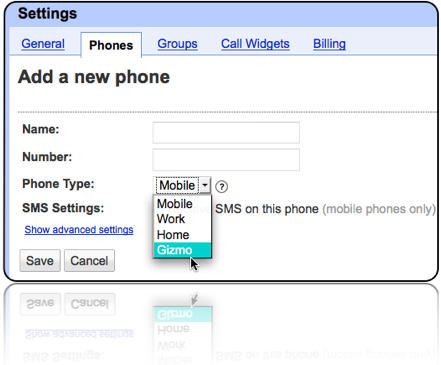
Una vez que haya agregado su número de Gizmo, es hora de abrir Fring en el iPhone.
Configurar Fring
Abra su aplicación Fring y haga clic en la selección SIP en el menú Complementos. Utilice la opción Gizmo para iniciar sesión en su cuenta.
Siempre disponible
Fring ahora tiene notificaciones automáticas para que pueda recibir notificaciones cuando alguien intente comunicarse con usted. No es la forma más confiable de recibir llamadas telefónicas entrantes, pero es la única forma en que un iPhone sin jailbreak puede manejar las llamadas entrantes sin tener la aplicación Fring abierta constantemente. Por lo tanto, este sistema aún no es confiable para cambiar a VoIP, pero puede hacer llamadas de 3 minutos gratis y hacer que sus amigos le devuelvan la llamada para un tiempo de interacción ilimitado.
De cualquier manera, un movimiento inteligente
El uso de este sistema de Google Voice-> Gizmo-> Fring te ayudará a reducir tus minutos, y es justo lo que necesitas para mantenerte conectado cuando te quedas sin. Hacer jailbreak a tu teléfono te permite mantener Fring abierto en segundo plano para recibir llamadas, y también te permite desconectarte del wifi. El uso de la red 3g para VoIP significa que puede reducir su plan de minutos a cero. Todo lo que necesitas son datos. ¿No es una canción de los Beatles?



